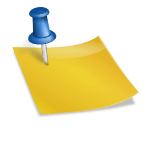業務効率化を進めていくうえで、事務作業は大幅な改善が見込める分野です。特にルーティンワークを見直すことで、業務効率がアップすることは少なくありません。そこで、事務作業を効率化するアイデアや事例をはじめ、目標設定を行う流れも紹介します。
事務を効率化するアイデアや事例

事務作業はルーティンワークが多いです。それに加え、業務のほとんどを長年にわたって前任者から引き継いだまま行っているケースも少なくないでしょう。まずはこのような業務の必要性や効率性に目を向けることがポイントです。
不要だと感じる事務作業をやめる
前任者やそのまた前任者からの長年にわたり、「ずっとこのやり方でやってきたから」と理解されている業務は必ずあるものです。長年そのやり方で定着している手順ですが、果たしてそれは本当に効率的でしょうか?目的が不明な事務作業はもちろん、このように「暗黙の了解」で長年行われている作業も、思い切って廃止対象の作業としてリストアップしていきましょう。
たとえば、上長が変わり使われなくなっているにもかかわらず資料を作成し続けているケースや、業務体制が変わり不要になっているにもかかわらず継続している業務などです。このような作業はいったん廃止することを社内で周知し、とりやめてみて支障がなければそのまま廃止しましょう。
重複している事務作業をまとめる
廃止する作業、廃止しない作業を仕分けしたあとは、残った事務作業の中で、さらに重複している作業や類似している作業を見つけ出し、まとめて行うようにします。たとえば、各営業担当者から依頼されて、営業アシスタントが確認を行っている業務や作成している資料の中には、重複している業務や、一人で行ったほうが二度手間にならない業務もあるかもしれません。
事務作業の順序を見直す
繰り返しますが、事務作業は前任者のやり方を踏襲していることが多いので、業務フロー自体にも無駄が潜んでいる可能性を疑いましょう。たとえば、毎日の作業で、そのまま日付順に入力している業務があるとします。このような場合、急ぎの仕事でなければ一週間分まとめて項目ごとに分類して入力したほうが、効率化につながることもあります。あるいは、1カ月分まとめて担当者に渡していた書類は、何回かに分割したほうが作業がたまらずに効率が良くなることもあります。
事務作業を自動化する
パソコンでの手作業によるデータ入力作業は、入力ミスによって作業をやり直す手間が発生したり、入力ミスがないか確認する作業が必要になったりなど、時間的ロスが起こりがちです。手入力をしないで済むようエクセルマクロVBA(後ほど解説)などを活用すると、事務作業の自動化につながります。
さらに、ITツールなどを積極的に活用するのも時間短縮につながります。たとえばチャットなどのツールを活用するのもひとつの手。たとえ社内の人間であっても、直接聞くのとチャットなどのツールを使って聞くのとではコミュニケーションにかかる時間に差が出ます。情報を文面で残せますし、一気に複数人に情報共有したいときにも有効です。
事務作業効率化のための目標設定手順

前章で紹介したアイデアや事例をもとに業務効率化を図ることは、改めて自身の目標設定について考えることにも通じます。自身の目標を考えることも、実は業務効率化を目指すうえでは有効なことです。事務作業はルーティンワークが多いため、目標設定に頭を抱える人も少なくありません。そこで、事務作業だからこそどういう目標設定のプロセスを踏むべきか、具体的に紹介します。
事務作業の内容をすべて書き出す
上で紹介した「不要な作業をやめる」「作業をまとめる」「作業の順番を見直す」などは、この「事務作業の内容をすべて書き出す」という作業に大きく関係します。目標設定において大切な第一歩は、まず自身が行う作業のすべてを書き出すことです。
書き出し方に決まりはないため、1日単位で行う内容や1カ月単位で行う内容での切り口でも良いですし、作業の大枠を挙げていき、だんだんと細かく挙げていく方法もあります。このように作業をすべて書き出すことで、「この作業は事務以外でもできるのでは?」などと気づくこともあるかもしれません。
それぞれの仕事を数値で表す
作業をすべて書き出して眺めているだけでは意味がないので、作業の中で特に能力を伸ばしたい業務や、さらに成長したい業務はないか考えてみてください。そして、ここで挙げられた業務ひとつひとつに目標数値をつけるのがここでの作業です。
たとえば、「もっとも時間が短縮できそうな業務はなにか」「作業を減らせそうな業務はなにか」「より効率化につながりそうな業務の流れはなにか」などの切り口で業務を考えてみてください。これらをもとに具体的な目標設定を考えましょう。そうすることで、「1か月後に〇〇を2倍にする」「〇〇のミスを半年後までにゼロにする」「〇〇を今の半分の時間にする」という具体的な目標となる数値を設定することができます。
達成するための行動計画を立てる
数値が設定できたら、あとは行動計画に移ります。それぞれの目標を達成するためにはどのようなことが必要か、いつまでにどのようなことをしたら良いのか、これらのプロセスを細かく考えていきます。
必要な行動やプロセスを考えていくと、目標達成までの道筋が見えてくるはずです。事務作業は、一見すると業務効率化とは無縁に感じるかもしれません。しかし、このように改めて目標設定することは前章で紹介したアイデアや事例にも活きてきますし、ただルーティンワークをこなすのとは違った仕事への姿勢が身につくでしょう。
エクセルマクロVBAで自動化できる事務作業

事務作業の自動化として上で紹介したエクセルマクロVBAは、プログラム言語を使ってエクセルの作業を自動化するものです。ここでは、エクセルマクロVBAではどのようなことが自動化できるのか、事例を挙げていきます。
取引先ごとに伝票を作成
エクセルマクロVBAを使うと、エクセルの取引データをもとに、取引先ごとに伝票をボタンひとつで自動作成できます。たとえば、これまで取引先ごとにエクセルで請求書を作成していた作業を自動化して、さらに請求書のPDF化までを自動で行うこともできます。また、自動化することで、転記ミスや請求漏れがなくなることもメリットです。
outlookでのメールの自動送信
エクセルマクロVBAを活用して、outlookでメールを自動送信することもできます。定型文を複数人に送信したいときに、リストから送信して送信ログをエクセル上に残せます。また、宛名を差し込む、相手によって異なる定型文を送る、送信日時を指定するなども可能です。Gmailの自動送信も可能です。
アンケートの集計
エクセルマクロVBAはアンケートの入力フォームも作成できるので、アンケート集計に活用できます。入力フォームはエクセルの機能を使うので、回答に不正な値を入れさせない、不要なセルに入力させないことも可能です。さらにアンケート集計も自動化することで、紙ベースでアンケートを実施するよりも大幅に集計時間を削減できます。
基幹システムのデータ集計
基幹システムのデータを手入力で処理すると、入力ミスが生じやすく、チェックの手間もかかります。そこで、基幹システムのデータを自動的に取り込めるようにすれば、大幅に作業時間が短縮できます。たとえば、月次の事業部や支店ごとの売上、利益の集計がエクセルで自動化できると、前月の数字を早く把握できるため、経営戦略を考えるうえでも効果があります。
事務業務の効率化に外注は使える?

エクセルマクロVBAや前述したアイデア・事例で業務効率化を図るのも良いですが、業務によってはどうしても担当者の得手不得手が影響することもあります。このような場合、無理して続けていくよりも、質が高くその作業を得意とする個人に外注してしまったほうがうまく回ることもあります。
アウトソーシングできる場面
事務作業の業務効率化をシステム導入によって目指すケースがありますが、ここで問題になるのはシステムを内製するか、アウトソーシングするか。一般的に、社内でシステム開発するには、専門性の高い人材を雇用するなどの人的リソースが必要です。
この場合、この人件費は会社の固定費として発生します。そのため、現状の人員配置では社内でのシステム開発が難しい場合、専門の会社にアウトソーシングしたり、開発経験を持つ個人やフリーランスに依頼したりするのが選択肢です。
また、封入業務やDM発送業務、売掛金の管理など、定型化されたルーティンワークをアウトソーシングすることも可能です。こうすることで、経営資源をコア事業に集中できますし、組織のスリム化を図ることができます。さらに専門性の高い人材が担うことで、作業の質も担保されることになります。
▶【無料ダウンロード】クラウドソーシングの利用企業500社の声をもとに、実際に外注したお仕事の種類、メリット・デメリットに感じた内容、導入事例などを資料にまとめました。
おすすめは「クラウドワークス」
 業務効率化したい、エクセルなどの作業代行を外注したい場合などは、クラウドソーシングサービス(※)を利用する方法がおすすめです。なかでも業界最大手の「クラウドワークス」は登録者数480万人を超えており、事務領域のスキルが高い人材やエクセルなどの操作に長けた人材が多数登録しています。
業務効率化したい、エクセルなどの作業代行を外注したい場合などは、クラウドソーシングサービス(※)を利用する方法がおすすめです。なかでも業界最大手の「クラウドワークス」は登録者数480万人を超えており、事務領域のスキルが高い人材やエクセルなどの操作に長けた人材が多数登録しています。
リモートの事務代行なので、社員採用時に発生するコスト(福利厚生費や賞与、交通費など)は不要で、事務や労務、経理、広告運用などのさまざまな業務を依頼可能です。また、依頼したい業務内容や期間、納期を柔軟に相談でき、少量の事務作業でも依頼できます。
【クラウドワークスの発注事例】
・簡易的な事務代行(書類作成やリサーチ業務など):時給1,000円前後
・エクセルの作業代行(データ入力やPDF変換、関数の設定など):時給1,500~2,000円
・売上データの集計:月額1~2万円(データの入力・集計1件あたり50円程度)
(※)クラウドソーシングサービスとは、仕事を外注したい人・受注したい人をインターネット上でマッチングするサービスのこと
▶クラウドワークスの使い方や事例、発注相場がわかる資料を無料でダウンロードする
まとめ
事務作業は業務効率化しやすいため、まずは業務の洗い出しを行ない、業務の見直しや統合、エクセルマクロVBAなどによる自動化を進めていきましょう。ただし、人によっては業務の得手不得手があるので、アウトソーシングやクラウドソーシングを活用することも経営資源の有効活用のために視野に入れていきましょう。